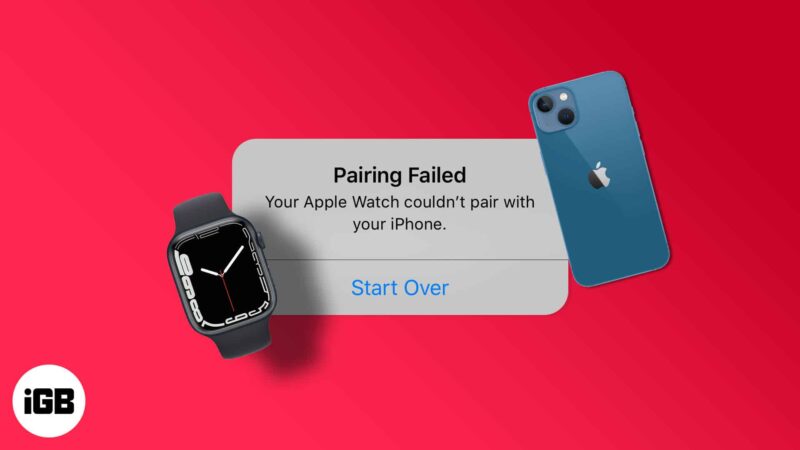
Megpróbálta párosítani az Apple Watch-ot iPhone-nal, de minden erőfeszítés hiábavaló volt. Szerencsére valószínűleg szoftverprobléma lehet, és néhány módosítással és feltöréssel meg tudjuk javítani. Kövesse a lépést annak megoldásához, hogy az Apple Watch nem párosítható az iPhone problémával.
- Az Apple Watch kompatibilis az iPhone készülékkel?
- A Bluetooth be- és kikapcsolása
- Kapcsolja ki a WiFi-t és a mobilhálózatot az Apple Watchon
- Indítsa újra az Apple Watch-ot és az iPhone-t
- Keressen szoftverfrissítéseket mindkét eszközön
- Állítsa vissza a hálózati beállításokat iPhone-ján
- Állítsa vissza az Apple Watch-ot
Mielőtt elkezded:
- Az Apple Watchnak és az iPhone-nak 30 méteren belül kell lennie.
- A repülőgép üzemmódot mindkét eszközön ki kell kapcsolni.
- A Bluetooth-t be kell kapcsolni az iPhone-on.
1. Az Apple Watch kompatibilis az iPhone készülékkel?
Nem minden Apple Watch kompatibilis minden iPhone-nal. Vannak bizonyos korlátozások, ezért ellenőrizze az alábbi listát a kompatibilitási listához.
-
Apple Watch Series 1 és 2 – Kompatibilis az iPhone 5 vagy újabb készülékekkel.
-
Apple Watch Series 3 és 4 – iPhone 5s vagy újabb szükséges.
-
A 4-es sorozatú LTE-verzió – kompatibilis az iPhone 6 vagy újabb készülékekkel.
-
Apple Watch Series 5, 6 és 7 – Kompatibilis az iPhone 6s vagy újabb készülékekkel.
2. Kapcsolja be és ki a Bluetooth funkciót
Néha a probléma mögött meghúzódó hiba eltávolítható a Bluetooth ki- és bekapcsolásával.
A Bluetooth letiltása iPhone-on
- Nyissa meg a Beállítások alkalmazást.
- Koppintson a Bluetooth elemre.
- Most kapcsolja ki a Bluetooth kapcsolót.

Az Apple Watch Bluetooth letiltása
- Nyomja meg a digitális koronát a Kezdőképernyő → Beállítások menüpontban.
- Lépjen a Bluetooth-ra.
- Görgessen le, és kapcsolja ki a Bluetooth-t.
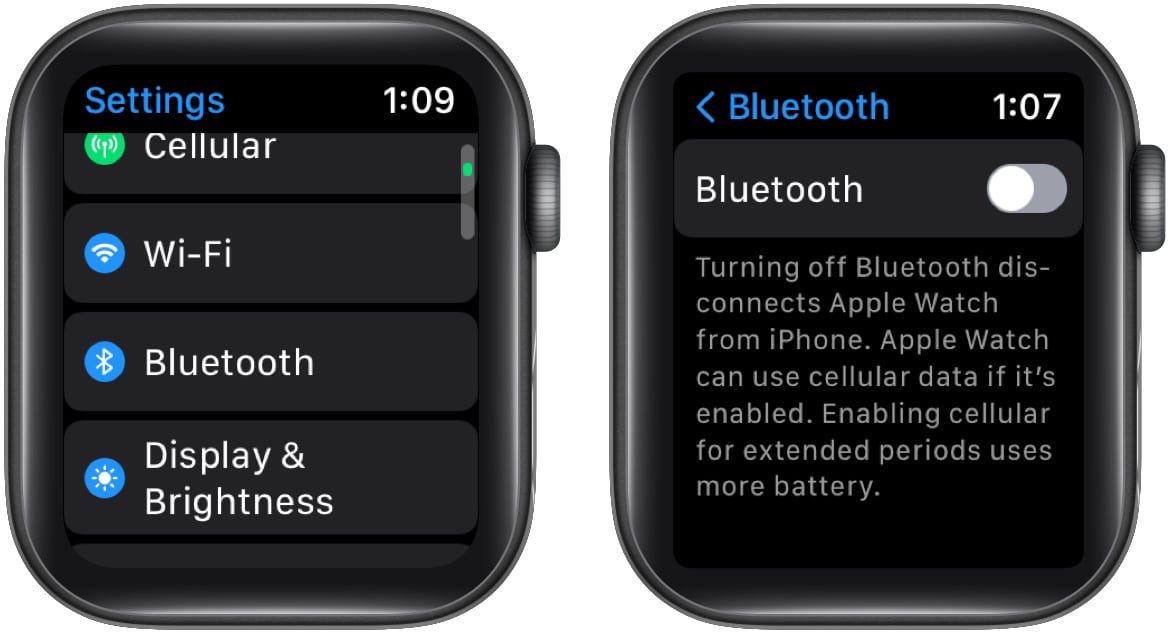
Várjon egy percet, és kapcsolja be a Bluetooth funkciót iPhone-on és Apple Watchon.
3. Kapcsolja ki a WiFi-t és a mobilhálózatot az Apple Watchon
A WiFi és a mobilhálózat (ha van ilyen) kikapcsolása arra kényszeríti az Apple óráját, hogy kapcsolatot létesítsen az iPhone-nal, remélhetőleg megoldja a problémát.
- Nyissa meg a Beállítások alkalmazást az Apple Watchon.
- Görgessen le a WiFi-hez, és kapcsolja ki.
- Lépjen vissza az előző menübe, válassza a Cellular lehetőséget, és kapcsolja ki.
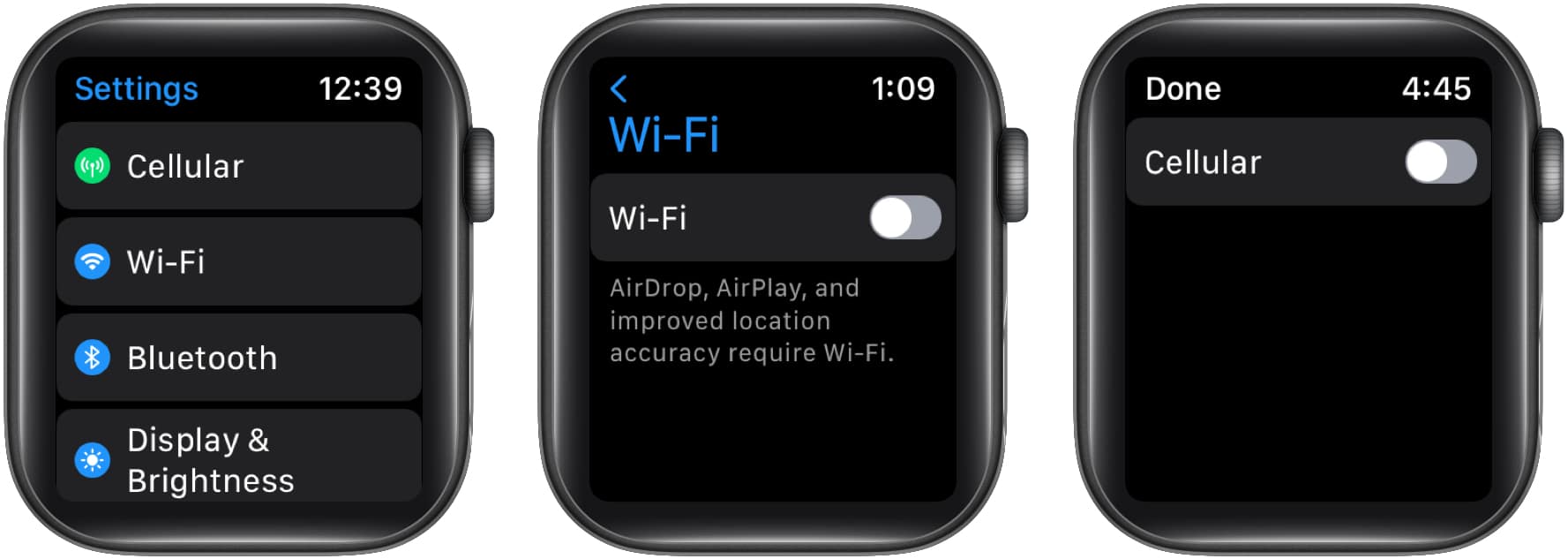
4. Indítsa újra az Apple Watch-ot és az iPhone-t
Ha úgy tűnik, hogy az említett elemi beállítások nem oldják meg a problémát, próbálja meg újraindítani mindkét Apple eszközt, mivel mindannyian tudjuk, hogy ez a legjobb a hibaelhárításhoz. Ebben a részletes útmutatóban segítséget kaphat, ha nem tudja, hogyan indítsa újra iPhone készülékét.
Ami az Apple Watch újraindítását illeti,
- Nyomja meg és tartsa lenyomva az oldalsó gombot az Apple Watchon, amíg meg nem jelenik az üzenet.
-
Csúsztassa jobbra a Kikapcsolás lehetőséghez.
- Nyomja meg és tartsa lenyomva a bekapcsológombot, amíg meg nem jelenik az Apple logó.

5. Ellenőrizze a szoftverfrissítéseket mindkét eszközön
Mindkét eszköz újraindítása után ellenőrizze a szoftverfrissítéseket a beállításokban. Az Apple általában új szoftverfrissítésekkel hajtja végre a hibajavításokat.
Ezen túlmenően mindkét eszköznek kompatibilis verzióval kell rendelkeznie, azaz ha az iPhone iOS 16-on fut, akkor az órának watchOS 9-en kell lennie. Ha nem, akkor a párosítás nem lehetséges. Tehát ellenőrizze és frissítse
- iPhone
- Apple óra
6. Állítsa vissza az iPhone hálózati beállításait
Nevezetesen, törli az összes WiFi-jelszót és egyéb, az eszközére mentett kapcsolati információt, és visszaállítja az alapértelmezett beállításokat. Tehát bár ez megoldhatja a problémát, elveszíthet néhány jelszót. Most, hogy figyelmeztették, folytassuk.
- Nyissa meg a Beállítások alkalmazást.
- Nyissa meg az Általános beállításokat.
- Válassza az iPhone átvitele vagy visszaállítása lehetőséget.
- Érintse meg a Visszaállítás és a Hálózati beállítások visszaállítása elemet.
-
Erősítse meg, és várja meg, amíg újraindul.

7. Állítsa vissza az Apple Watch-ot
Ha a probléma továbbra is fennáll, akkor valami probléma lehet a háttérben, ezért alaphelyzetbe kell állítania az Apple Watch-ot, és újra párosítania iPhone-jával. Az Apple Watch alaphelyzetbe állításához kövesse ezt a cikket.
A lényeg
A legvalószínűbb, hogy a cikk követése után az Apple Watch párosítási problémája megoldódott volna. Ha nem, küldjön nekünk egy lekérdezést a megjegyzés részben; mindent megteszünk, hogy segítsünk.
Olvass tovább
- A fókusz mód használata az Apple Watchon
- A mobileszköz használata az Apple Watchon
- Hogyan javíthatja az akkumulátor élettartamát az Apple Watchon





